Configuración del Exportador de datos
En la página de configuración del Exportador de datos puede definir qué tipos de datos se retienen, especificar qué atributos se exportan y programar cuando se exportan los datos. Cada tipo de datos se puede configurar por separado.
 Para configurar el Exportador de datos
Para configurar el Exportador de datos
-
En la interfaz de administración, seleccione Configurar en el menú principal. A continuación, haga clic en la ficha secundaria Almacén. Aparece la página Configuración del exportador de datos.
Figura 16–1 Configuración del exportador de datos
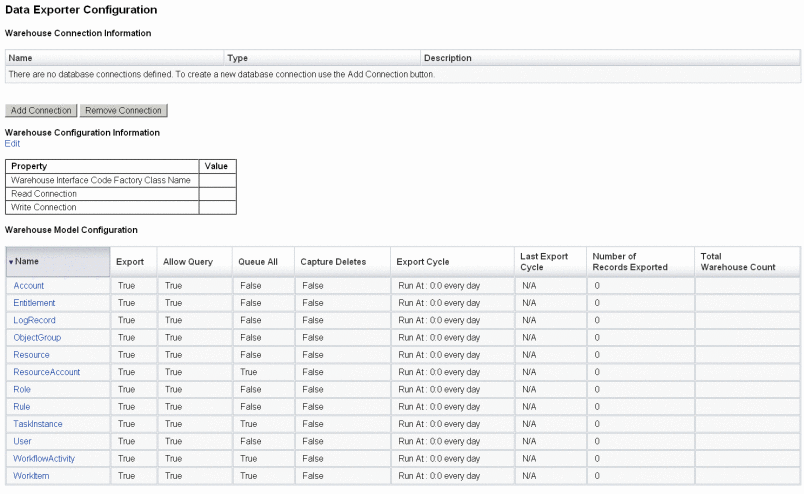
-
Para definir conexiones de lectura y escritura, pulse el botón Agregar conexión. Aparece la página Editar conexión a base de datos.
Rellene los campos de esta página y pulse Guardar para volver a la página Configuración del exportador de datos. Encontrará más información en Definición de conexiones de lectura y escritura.
-
Para asignar la clase WIC y las conexiones de base de datos, pulse el vínculo Editar que aparece en la sección Información de configuración de almacén. Aparece la página Configuración del almacén de exportador de datos.
Rellene los campos de esta página y pulse Guardar para volver a la página Configuración del exportador de datos. Encontrará más información en Definición de la información de configuración de almacén.
-
Haga clic en un vínculo de tipo de datos de la tabla Configuración de modelo de almacén. Aparece la página Configuración del tipo de exportador de datos.
Rellene las fichas Exportar, Atributos y Programar de esta página y pulse Guardar para volver a la página Configuración del exportador de datos. Para obtener más información, consulte Configuración de modelos de almacén.
Repita este paso con cada tipo de datos.
-
Para configurar qué flujo de trabajo se ejecuta antes y después de exportar cada tipo de datos, haga clic en el vínculo Editar de la sección Automatización del exportador. Aparece la página Configuración de automatización del exportador de datos.
Rellene los campos de esta página y pulse Guardar para volver a la página Configuración del exportador de datos. Consulte más información.
-
Para configurar el daemon de la tarea de exportación, pulse el vínculo Editar que aparece en la sección Configuración de tarea de almacén. Aparece la página Configuración del almacén de exportador de datos.
Rellene los campos de esta página y pulse Guardar para volver a la página Configuración del exportador de datos. Para obtener más información, consulte Configuración de la tarea de almacén.
Nota –La exportación es totalmente funcional una vez realizados estos pasos. Cuando la exportación está habilitada, los registros de datos empiezan a incluirse en la cola de exportación. Si no habilita la tarea de exportación, las tablas de la cola se saturarán y se suspenderá la inclusión en la cola. Normalmente resulta más eficaz exportar lotes pequeños (con más frecuencia) que grandes, pero la exportación está condicionada por la disponibilidad del propio almacén, que puede verse restringida por otras causas.
-
Si lo desea, defina el tamaño máximo de la cola. Encontrará más información en Modificación del objeto de configuración.
Definición de conexiones de lectura y escritura
Identity Manager utiliza una conexión de escritura durante los ciclos de exportación. Mediante la conexión de lectura indica cuántos registros contiene actualmente el almacén (durante su configuración) y presta servicio a la interfaz de consultas forenses.
Las conexiones de almacén se pueden definir como un origen de datos de servidor de aplicaciones, una conexión JDBC, o una referencia a un recurso de base de datos. Si se define una conexión JDBC o un recurso de base de datos, al exportar los datos se usan pocas conexiones extensivamente durante las operaciones de escritura y después se cierran todas las conexiones. El Exportador de datos sólo utiliza conexiones de lectura durante la configuración del almacén y la ejecución de consultas forenses, conexiones que cierra en cuanto ha finalizado la operación.
El Exportador aplica el mismo esquema a las conexiones de escritura y lectura, lo que permite utilizar la misma información de conexión para ambas. Sin embargo, en caso de conexiones separadas, la implementación puede escribir en un conjunto de tablas de montaje de almacén, transformar dichas tablas en el verdadero almacén y después convertir las tablas del almacén en un subalmacén de datos donde leerá Identity Manager.
Puede editar el formulario de configuración de exportación de datos para impedir que Identity Manager lea el almacén. Este formulario contiene la propiedad includeWarehouseCount , que instruye a Identity Manager para que consulte el almacén y muestre el número de registros de cada tipo de datos. Para inhabilitar esta función, copie el formulario de configuración de exportación de datos, cambie el valor de la propiedad includeWarehouseCount a true e importe su formulario personalizado.
 Para definir conexiones de lectura y escritura
Para definir conexiones de lectura y escritura
-
Pulse el botón Agregar conexión en la página Configuración del exportador de datos.
Figura 16–2 Configuración del exportador de datos

-
Elija una opción en el menú desplegable Tipo de conexión para indicar cómo debe establecer Identity Manager las conexiones de lectura o escritura con el almacén de datos.
-
JDBC. Conecta a una base de datos a través de la interfaz de programación de aplicaciones Java Database Connectivity (JDBC). El código de interfaz de almacén proporciona la agrupación de conexiones.
-
Recurso. Utiliza la información de conexión definida en un recurso. El código de interfaz de almacén proporciona la agrupación de conexiones.
-
Origen de datos. Utiliza el servidor de aplicaciones subyacente para administrar y agrupar las conexiones. Este tipo de conexión solicita conexiones al servidor de aplicaciones.
Los campos de la página varían según la opción elegida en el menú desplegable Tipo de conexión. La configuración de la conexión a base de datos se explica detalladamente en la ayuda en línea.
-
-
Pulsar Guardar para guardar los cambios de configuración y regresar a la página Configuración del exportador de datos.
Repita este procedimiento si va a utilizar conexiones de lectura y escritura distintas.
Definición de la información de configuración de almacén
Para configurar el almacén, debe seleccionar una conexión de lectura, otra de escritura y una clase de fábrica de código de interfaz de almacén (WIC). La clase de fábrica WIC proporciona la interfaz entre Identity Manager y el almacén. Identity Manager incluye una implementación predeterminada del código, pero puede crear el suyo propio. Para obtener más información sobre la configuración de clases de fábrica personalizadas, consulte el Capítulo 5, Data Exporter de Sun Identity Manager Deployment Guide.
El archivo jar que contiene la clase de fábrica y todos los archivos jar auxiliares deben aparecer en el directorio $WSHOME/exporter del servidor de Identity Manager donde se ejecuta la tarea de exportación y en cualquier servidor donde se configure el Exportador de datos. Sólo un servidor de Identity Manager puede exportar datos en un momento dado.
 Para definir información de configuración de almacén
Para definir información de configuración de almacén
-
En la página Configuración del exportador de datos, pulse el vínculo Editar que aparece en la sección Información de configuración de almacén.
Figura 16–3 Configuración del exportador de datos
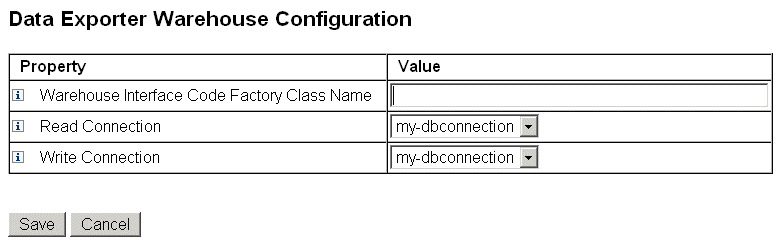
-
Especifique un valor en el campo Nombre de clase de fábrica de código de interfaz de almacén. Si el integrador no ha creado una clase personalizada, introduzca el valor com.sun.idm.warehouse.base.Factory.
-
Especifique las conexiones en los menús desplegables Leer conexión y Escribir conexión.
-
Pulsar Guardar para guardar los cambios de configuración y regresar a la página Configuración del exportador de datos.
Configuración de modelos de almacén
Cada tipo de datos exportable tiene un conjunto de opciones que sirven para controlar si ese tipo se exporta y cuándo. La exportación de datos aumenta la carga de los servidores de Identity Manager, por lo que conviene habilitarla únicamente para los tipos de datos que interesen a la empresa.
En la tabla siguiente se describen los distintos tipos de datos exportables.
Tabla 16–1 Tipos de datos admitidos|
Tipo de datos |
Descripción |
|---|---|
|
Account |
Un registro que contiene la vinculación entre un usuario y una cuenta de recursos. |
|
AdminGroup |
Un grupo de permisos de Identity Manager disponibles en todos los grupos de objetos. |
|
AdminRole |
Los permisos asignados a uno o más grupos de objetos. |
|
AuditPolicy |
Una colección de reglas que se evalúan en un objeto de Identity Manager para averiguar si se cumple una directiva de negocio. |
|
ComplianceViolation |
Un registro que contiene el incumplimiento de una directiva de auditoría por parte de un usuario. |
|
Entitlement |
Un registro que contiene una lista de autenticaciones para un usuario concreto. |
|
LogRecord |
Un registro que contiene un único registro de auditoría. |
|
ObjectGroup |
Un contenedor de seguridad modelado como una organización. |
|
Resource |
Un sistema/aplicación donde se abastecen cuentas. |
|
ResourceAccount |
Un conjunto de atributos que forman una cuenta en un determinado recurso. |
|
Role |
Un contenedor lógico para el acceso. |
|
Rule |
Un bloque lógico que puede ser ejecutado por Identity Manager. |
|
TaskInstance |
Un registro que indica un proceso completado o en ejecución. |
|
User |
Un usuario lógico que incluye cero o más cuentas. |
|
WorkflowActivity |
Una actividad individual de un flujo de trabajo de Identity Manager. |
|
WorkItem |
Una acción manual de un flujo de trabajo de Identity Manager. |
 Para configurar modelos de almacén
Para configurar modelos de almacén
-
Haga clic en un vínculo de tipo de datos dentro de la página Configuración del exportador de datos.
-
En la ficha Exportar, indique si se exporta el tipo de datos. Si no desea exportar este tipo de datos, quite la marca de la casilla de verificación Exportar y pulse Guardar. De lo contrario, seleccione las demás opciones que necesite en esta ficha Exportar.
-
Permitir consulta. Controla si el modelo se puede consultar.
-
Todo en cola. Captura todos los cambios que sufren los objetos de este tipo. Si se marca esta opción, puede sobrecargarse considerablemente el proceso del Exportador. Utilícela con moderación.
-
Capturar eliminaciones. Registra todos los objetos eliminados de este tipo. Si se marca esta opción, puede sobrecargarse considerablemente el proceso del Exportador. Utilícela con moderación.
-
-
La ficha Atributos permite seleccionar los atributos que pueden especificarse en una consulta forense y los que pueden aparecer en los resultados de la consulta. No es posible eliminar los atributos predeterminados de la interfaz de administración. Encontrará instrucciones para cambiar los atributos predeterminados en el Capítulo 1, Working with Attributes de Sun Identity Manager Deployment Guide.
Los nombres de atributo nuevos deben tener las características siguientes:
-
attrName: El atributo es de nivel superior y escalar.
-
attrName[]: Es un atributo de nivel superior valorado con una lista cuyos elementos son escalares.
-
attrName[’ key’]: El atributo contiene un valor de asignación, que conviene incluir con la clave especificada.
-
attrName[]. name2: Es un atributo de nivel superior valorado con una lista cuyos elementos son estructuras. name2 es el atributo de la estructura al que se debe acceder.
Nota –Si desea exportar atributos a la tabla EXT_RESOURCEACCOUNT_ACCTATTR , debe marcar la casilla Auditar para cada atributo que quiera exportar.
-
-
Especifique con qué frecuencia se exporta la información asociada al tipo de datos en la ficha Programar. Los ciclos son relativos a la media noche en el servidor. Un ciclo de 20 minutos se produciría a la hora exacta, 20 minutos después y 40 minutos después. Si un intento de exportar dura más que el ciclo programado, se omite el ciclo siguiente. Por ejemplo, si se ha definido un ciclo de 20 minutos para que comience a media noche, pero la exportación dura 25 minutos, la próxima exportación empezará a las 12:40. No se producirá la exportación programada inicialmente para las 12:20.
Configuración de la automatización del exportador
Identity Manager permite especificar los flujos de trabajo que se ejecutan antes y después de exportar datos.
El flujo de trabajo de inicio de ciclo puede servir para impedir una exportación si se produce un evento que justifique una cancelación. Por ejemplo, si una aplicación que lee o escribe en las tablas de montaje requiere acceso exclusivo a las tablas al mismo tiempo que una exportación programada, habrá que cancelar dicha exportación. El flujo de trabajo debe devolver el valor 1 para cancelar la exportación. Identity Manager crea un registro de auditoría donde se indica que se ha omitido la exportación y cuáles son los resultados del error. Si el flujo de trabajo devuelve 0 y no se produce ningún error, el tipo de datos se exportará.
El flujo de trabajo de ciclo completo se ejecuta una vez exportados todos los registros. Este flujo de trabajo suele activar otra aplicación para procesar los datos exportados. Una vez completado este flujo de trabajo, el Exportador comprueba si hay otro tipo de datos para exportar.
Encontrará ejemplos de flujo de trabajo en el archivo $WSHOME/sample/web/exporter.xml . El subtipo (subtype) de un flujo de trabajo del Exportador es DATA_EXPORT_AUTOMATION, mientras que el tipo de autorización (authType) es WarehouseConfig.
 Para configurar la automatización del exportador
Para configurar la automatización del exportador
-
En la página Configuración del exportador de datos, pulse el vínculo Editar que aparece en la sección Automatización del exportador.
-
Si lo desea, en el menú desplegable Flujo de trabajo de inicio de ciclo puede seleccionar un flujo de trabajo para ejecutarlo antes de exportar.
-
Si lo desea, en el menú desplegable Flujo de trabajo de inicio de ciclo puede seleccionar un flujo de trabajo para ejecutarlo después de exportar.
Configuración de la tarea de almacén
No hace falta ejecutar la tarea de exportación en un servidor dedicado, pero quizá le interese si prevé exportar grandes volúmenes de datos. La tarea de exportación transfiere los datos eficazmente desde Identity Manager al almacén y acapara el máximo posible de la CPU durante la operación de exportación. Si no utiliza un servidor dedicado, le conviene evitar que el servidor controle el tráfico interactivo, ya que el tiempo de respuesta se ralentizará rotundamente durante las exportaciones largas.
 Para configurar la información de configuración del almacén
Para configurar la información de configuración del almacén
-
En la página Configuración del exportador de datos, pulse el vínculo Editar que aparece en la sección Configuración de tarea de almacén.
Figura 16–4 Configuración de la programación del almacén

-
Seleccione una opción en el menú desplegable Modo de inicio para indicar qué tarea del almacén comienza automáticamente cuando se inicia Identity Manager. Inhabilitado significa que la tarea se debe comenzar manualmente.
-
Marque la casilla Ejecutar como para que la tarea del Exportador se ejecute en su cuenta administrativa.
-
Seleccione los servidores donde se puede ejecutar la tarea. Aunque es posible especificar varios servidores, sólo se puede ejecutar una única tarea del almacén a la vez. Si se detiene el servidor donde se ejecuta la tarea, el Programador la reiniciará automáticamente en otro servidor de la lista (si está disponible).
-
Especifique el número de registros que se leen de la cola a un búfer de memoria antes de escribir en el campo de tamaño de bloque de lectura de la cola. El valor predeterminado de este campo es adecuado para la mayoría de las exportaciones. Eleve este valor si el servidor del depósito de Identity Manager es más lento que el servidor del almacén.
-
Especifique el número de registros que se escriben en el almacén durante una única transacción en el campo de tamaño de bloque de escritura de la cola.
-
Indique el número de subprocesos de Identity Manager que se realizan para leer los registros de la cola en el campo Queue drain Thread Count. Eleve este número si la tabla de la cola contiene muchos registros de distintos tipos. Redúzcalo si la tabla de la cola tiene pocos tipos de datos.
-
Pulsar Guardar para guardar los cambios de configuración y regresar a la página Configuración del exportador de datos.
Modificación del objeto de configuración
Cuando el Exportador de datos está configurado y en funcionamiento, todos los tipos de datos que se configuren para la cola se capturarán en la tabla interna de la cola. Esta tabla carece de un límite superior predeterminado, pero es posible configurarlo editando el objeto de configuración Data Warehouse Configuration. Este objeto tiene anidado un objeto denominado warehouseConfig. Incluya la línea siguiente en el objeto warehouseConfig:
<Attribute name=’maxQueueSize’ value=’YourValue’/>
El valor de maxQueueSize puede ser cualquier entero positivo menor que 231. El Exportador de datos inhabilita la inclusión en la cola cuando se alcanza dicho límite. Los datos generados no se pueden exportar hasta que se ha vaciado la cola.
Durante el funcionamiento normal de Identity Manager se pueden generar varios millares de registros modificados por hora, de manera que la tabla de la cola crecerá vertiginosamente. Como la tabla de la cola se encuentra en el depósito de Identity Manager, este crecimiento consumirá espacio de tablas en el RDBMS, con el consiguiente riesgo de que se agote dicho espacio. Si el espacio de tablas es limitado, quizá sea necesario restringir la cola.
Para supervisar el tamaño de la tabla de la cola, use Data Queue JMX Mbean. Para obtener más información, consulte Supervisión del Exportador de datos.
- © 2010, Oracle Corporation and/or its affiliates
